검증된 AI 요약 ◀▼
시간 추적기 Chrome 확장 프로그램을 사용하여 플랫폼 외부에서 상담사가 소모한 시간을 추적하세요. 일반 작업을 URL에 맵핑하여 상담사 활동을 모니터링할 수 있도록 구성하세요. 상담사는 확장 기능을 설치하여 방문한 URL에서 추적된 활동을 볼 수 있습니다. 관리자는 맵핑되지 않은 URL을 자동 추적하거나 처리하는 설정을 관리하여 상담사 시간 관리에 대한 가시성을 높일 수 있습니다.
Zendesk WFM(인적 자원 관리) 관리자는 Zendesk 시간 트래커 Google Chrome 확장 기능을 사용하여 상담사가 Zendesk 외부에서 시간을 어떻게 보내는지 추적할 수 있습니다. 일반 작업을 상담사가 방문하는 URL에 맵핑하여 확장 기능 추적을 구성하세요. 일반 작업을 URL에 맵핑하여 상담사가 작업하는 방식을 이해하고 상담사가 맵핑된 URL 중 하나를 방문할 때 활동이 기록되는 방식을 선택할 수 있습니다.
상담사는 Google Chrome 웹 스토어에서 Zendesk 시간 추적기 확장 기능을 설치할 수 있습니다. 상담사가 확장 기능을 설치하고 확장 기능 추적을 설정하면 상담사는 자신이 방문하는 URL에서 어떤 활동이 추적되고 있는지 볼 수 있습니다. 이를 통해 상담사가 자신의 시간이 어떻게 추적되는지 더 잘 이해할 수 있습니다.
![]()
이 문서에서는 다음과 같은 주제를 다룹니다.
확장 기능 추적 구성하기
확장 기능 추적을 구성하려면 먼저 Zendesk 외부에서 일어나는 상담사 활동이나 작업을 추적하기 위한 일반 작업을 정의해야 합니다.
확장 기능 추적을 구성하려면 Zendesk WFM(인적 자원 관리) 관리자여야 합니다.
확장 기능 추적을 구성하려면 다음과 같이 하세요.
- Zendesk WFM(인적 자원 관리) 웹 앱에서 톱니바퀴 아이콘을 클릭한 다음 확장 기능 추적을 선택합니다.
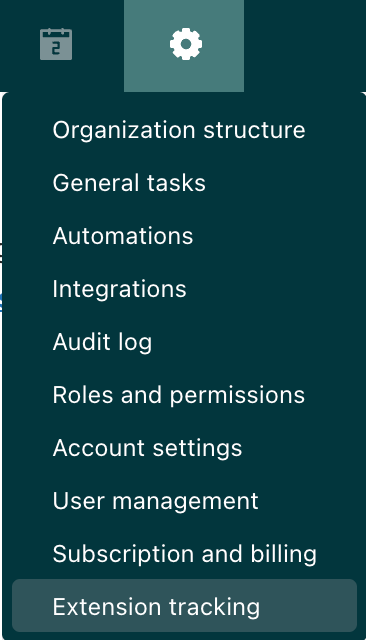
일반 작업을 위해 구성된 모든 URL을 보여주는 확장 기능 추적 페이지가 표시됩니다.
팁: URL을 많이 구성한 경우 검색 창을 사용하여 원하는 URL만 표시하세요. 필터를 클릭하여 특정 일반 작업에 배정된 URL만 표시할 수도 있습니다. - URL 맵핑을 클릭하여 선택한 URL을 일반 작업에 맵핑합니다.
- URL 맵핑 페이지에서 일반 작업을 선택하고 URL을 입력합니다. 일반 작업당 2개 이상의 URL을 입력할 수 있습니다.
예를 들어 https://www.youtube.com/을 "점심 식사" 일반 작업에 추가하고 싶을 수 있습니다. 상담사가 YouTube를 방문할 때마다 시간이 점심 식사로 추적됩니다.
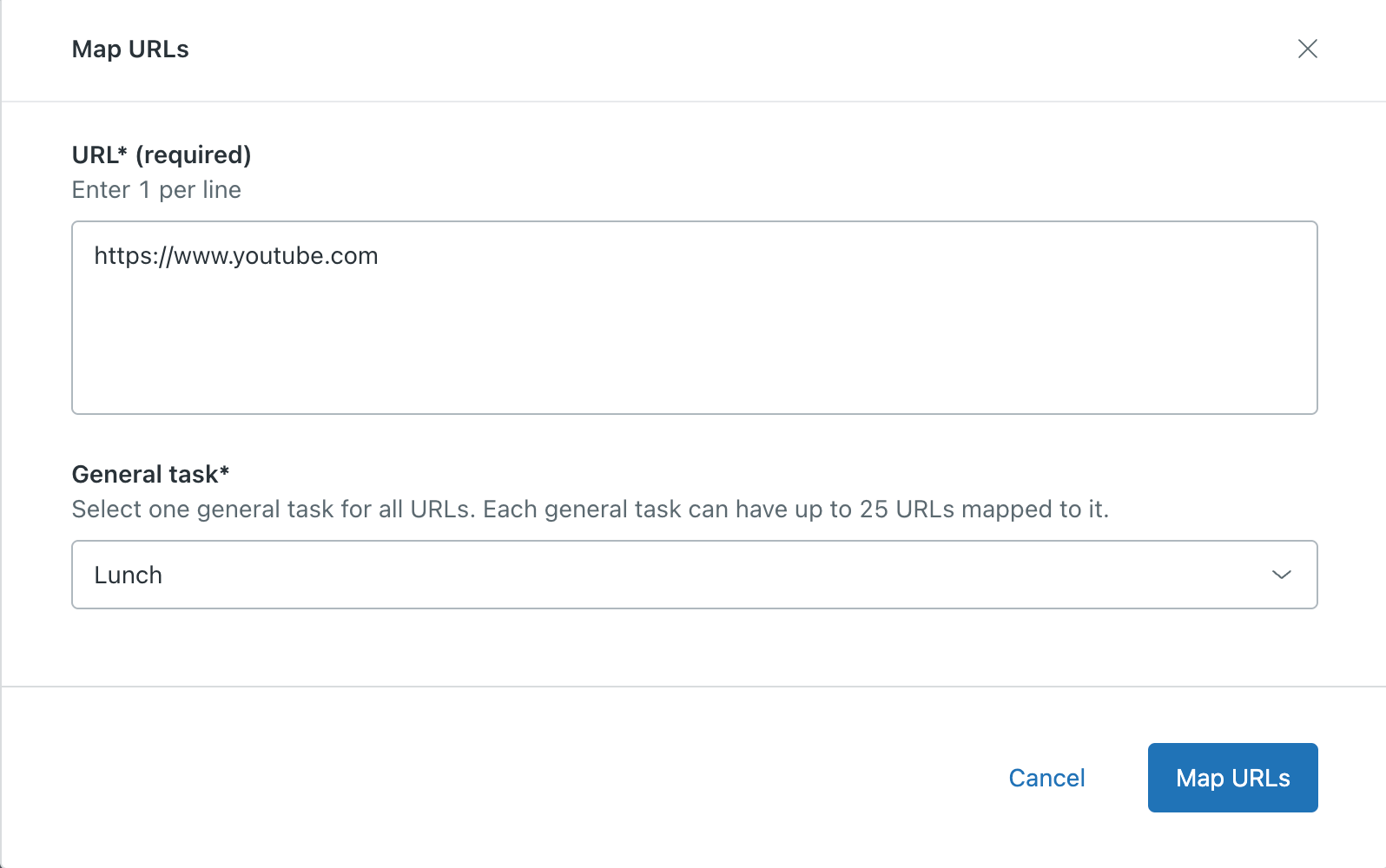
- URL을 다 입력했으면 URL 맵핑을 클릭합니다.
이제 상담사가 맵핑된 URL이 있는 웹사이트를 방문하면 WFM(인적 자원 관리) 아이콘을 클릭하여 해당 페이지에서 소모한 시간과 연결된 일반 작업을 볼 수 있습니다. 상담사가 Zendesk에서 로그아웃할 때까지 자동으로 계속됩니다.
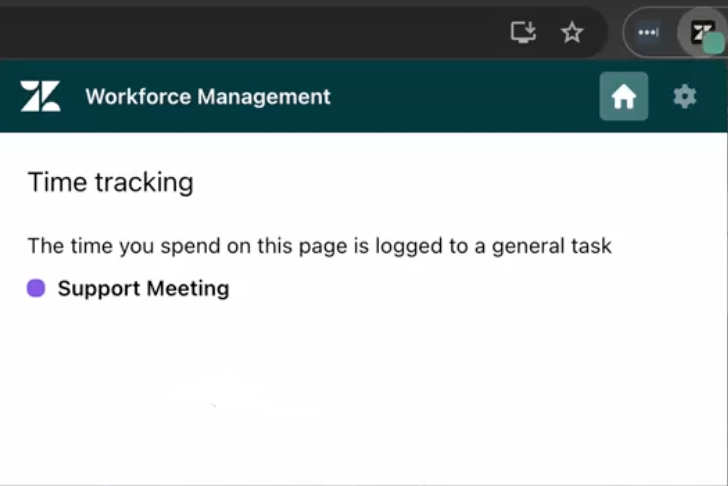
확장 기능 추적 설정 구성하기
확장 기능 매니저의 실행 방식을 제어하는 다양한 설정을 구성할 수 있습니다. 이러한 설정은 브라우저에 Zendesk 시간 추적기 확장 기능이 설치된 팀원에게만 영향을 미칩니다.
확장 기능 추적 설정을 구성하려면 다음과 같이 하세요.
- 확장 기능 추적 페이지에서 설정 관리를 클릭합니다.
- 설정 관리 페이지에서 필요에 따라 다음 옵션을 구성합니다.
- 자동 추적: 사용자가 Zendesk에 로그인되어 있는 동안 팀원의 브라우저 활동을 자동으로 추적하려면 이 옵션을 선택합니다.
-
맵핑되지 않은 URL: 작업에 배정되지 않은 URL에 대한 확장 기능 추적 실행 방식을 구성합니다. 다음 중에서 선택합니다.
- 확장 기능으로 추적 안 함: (기본) 맵핑되지 않은 URL을 찾아보는 데 소모한 시간을 추적하지 않습니다.
- 특정 일반 작업으로 추적: 드롭다운 목록에서 맵핑되지 않은 URL이 배정될 일반 작업을 선택합니다.
- 추적되지 않음으로 추적: 맵핑되지 않은 URL을 찾아보는 데 소모한 시간을 추적하고 이 시간을 추적되지 않음이라고 레이블합니다.
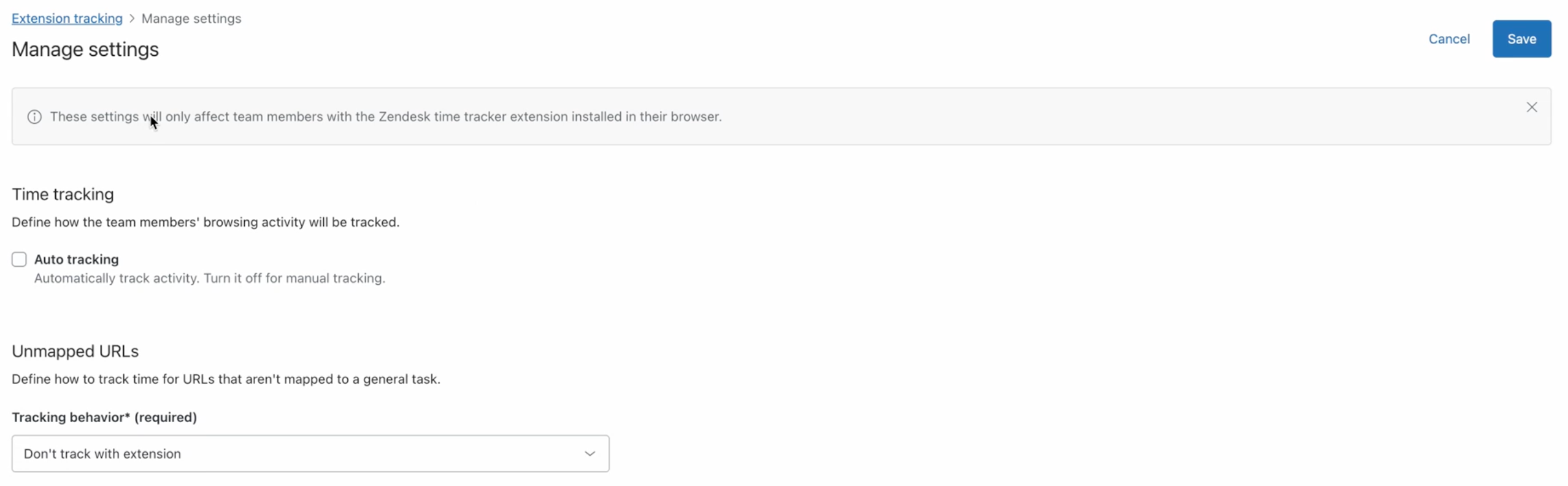
- 저장을 클릭합니다.